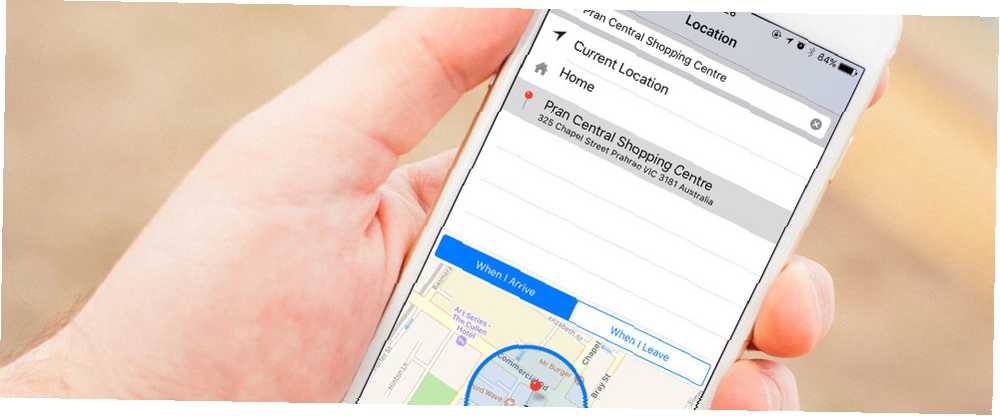
Owen Little
0
3966
258
Nastavit upozornění, když zamíříte do obchodu s potravinami, nezapomeňte si vyzvednout nedoručený balíček, když jste v blízkosti pošty, a dělat další úhledné věci na základě vaší polohy.
Společnost Apple zavedla v aktualizaci aplikace iOS 5 upozornění týkající se polohy pro své aplikace Reminders, ale mnoho uživatelů si stále neuvědomuje, že tato funkce existuje. V té době byly neúčinné GPS čipy jedním z největších výtoků baterií. Vyhněte se těmto aplikacím pro iPhone pro lepší životnost baterií Vyhněte se těmto aplikacím pro iPhone pro lepší životnost baterií Zabíjení aplikací na pozadí neuloží vaši baterii - v některých případech budete muset aplikaci zcela vyhnout abyste zabránili vyčerpání energie vašeho smartphonu. , ale od té doby technologie určování polohy prošla dlouhou cestu.
Nastavit upozornění na místa
Tato funkce se od svého zavedení příliš nezměnila a lze ji použít ke spuštění a upozornění na jakoukoli starou položku připomenutí pomocí výchozí aplikace Připomenutí vašeho iPhone. První spuštění Připomenutí a vytvořit připomenutí. Položky připomenutí můžete uspořádat do seznamů a barevně je kódovat, nebo je jednoduše všechny ve výchozím nastavení nalepit “Připomenutí” kategorie.
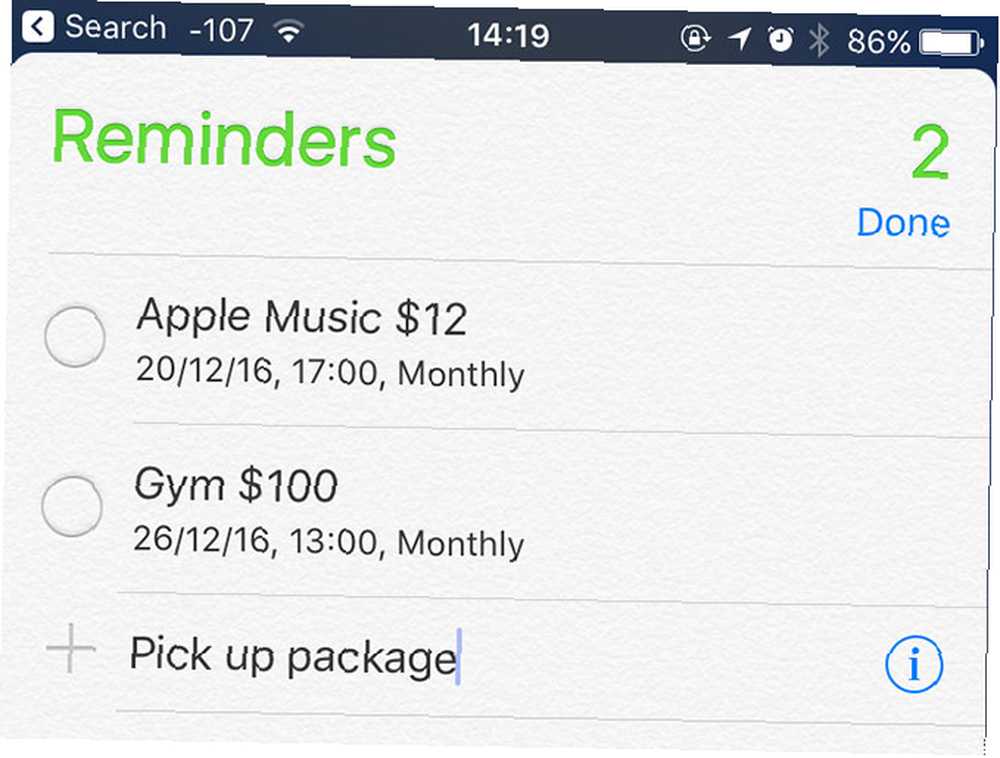
Klepněte na ikonu “Plus” + Chcete-li vytvořit připomenutí, klepněte na jinou položku v seznamu a použijte ji jako upozornění pro umístění. Poté klepněte na informace “i” napravo od výstrahy zobrazíte další podrobnosti. Můžete nastavit konkrétní připomenutí pro datum, přidat prioritu, poznamenat si poznámky a použít Připomeňte mi na místě přepněte pro povolení upozornění na polohu.
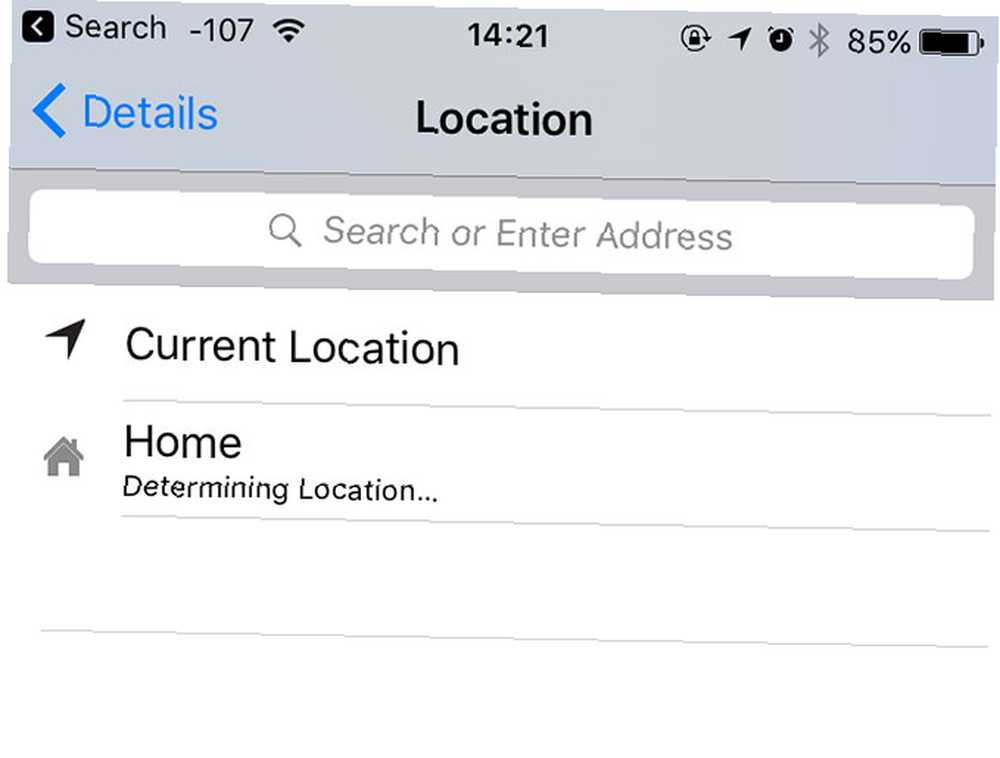
Po aktivaci klepněte na ikonu Umístění a vyberte ze seznamu možností nebo zadejte adresu. Je také možné vyhledat firmu nebo místo podle jména nebo adresy a poté klepnutím na požadované místo odhalit další možnosti Až dorazím nebo Když odejdu.
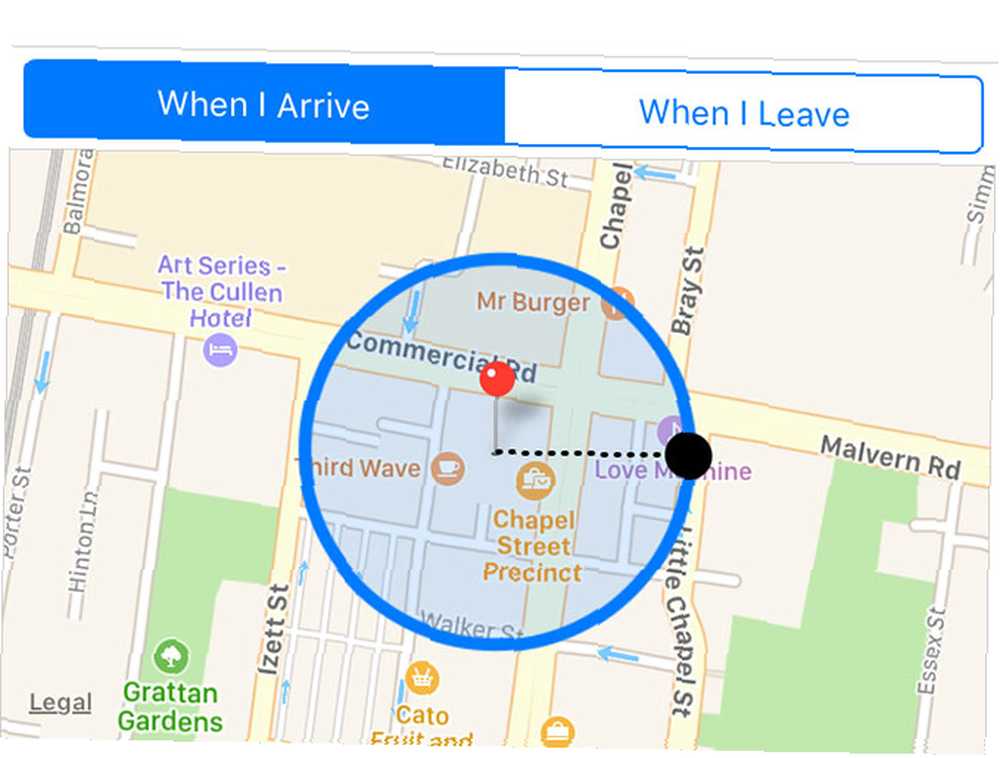
Vyberte jednu a poté se rozhodněte o velikosti oblasti, kterou chcete použít ke spuštění alarmu. Klepněte a přetáhněte černou tečku na mapě do oblasti, která vám vyhovuje - nedělejte to příliš velké nebo vaše výstraha zní příliš brzy a můžete na ni zapomenout. Až budete hotoví Podrobnosti pro návrat na předchozí obrazovku Hotovo k provedení změn.
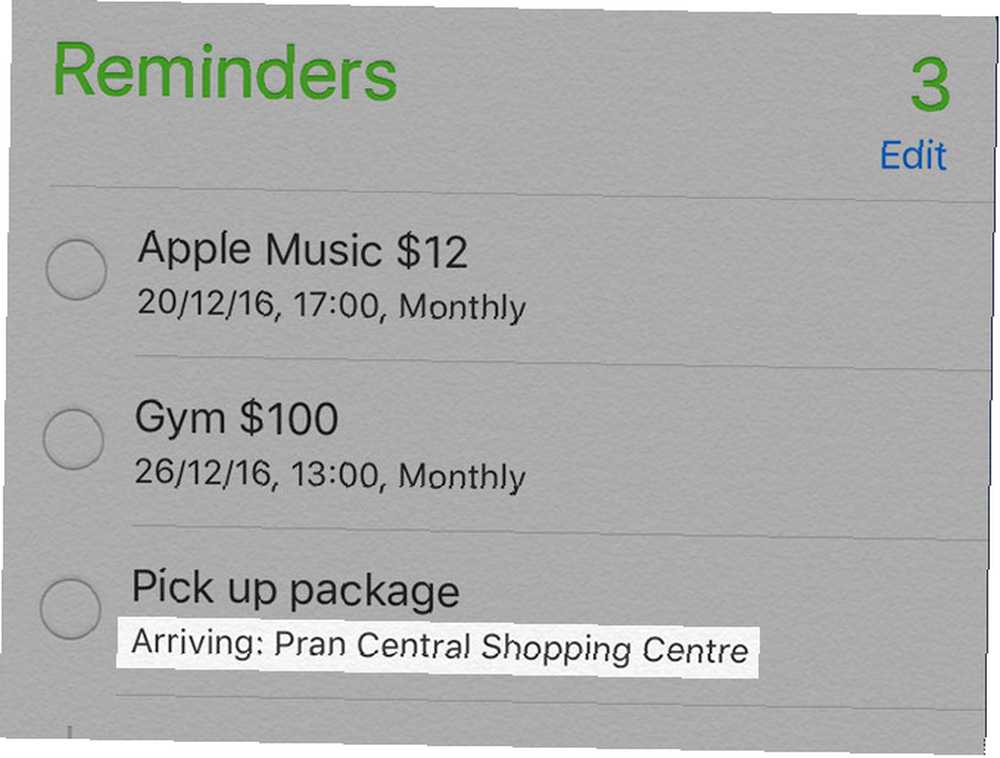
Vaše připomenutí nyní umožní určit kritéria, která jste nastavili pod tím, co jste nazvali. Můžete jej přesunout do jiného seznamu, aniž byste jej zrušili. Chcete-li jej smazat, jednoduše přejeďte doleva a stiskněte Odstranit.
Připomínka: Můžete jednoduše recyklovat stará upozornění, která jste již dokončili, jednoduchým klepnutím - stačí kliknout Zobrazit dokončeno, zrušte zaškrtnutí položky a poté klikněte na informace “i” nastavení upozornění na místo nebo konkrétní čas.
Pro další možnosti použijte IFTTT
IFTTT, což je zkratka If This Then That, je služba, která vám umožní používat spouštěče a akce k automatizaci různých aplikací a webových služeb. Můžete si zdarma stáhnout aplikaci IFTTT pro iOS a propojit základní služby iOS, včetně aplikace Reminders, umístění pro iOS, fotografií, kontaktů a funkce čtení seznamu Safari. Seznam čtení Safari pro čtení offline na počítačích Mac a iPhone Použití seznamu čtení Safari pro čtení offline v počítačích Mac a iPhone Chcete sdílet články mezi iPhone a Mac? Použijte seznam čtení Safari. .
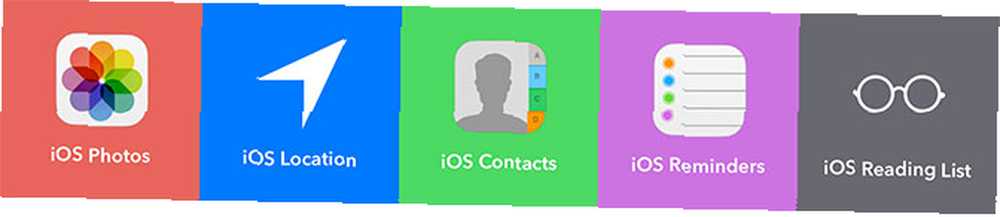
Jako takový můžete pomocí kanálu iOS Location vyvolat akce, když zadáte nebo opustíte konkrétní místo. Oblast účinku může být menší než oblast, kterou používají připomenutí v systému iOS, a můžete s touto funkcí dělat více, jako je nastavení opakujícího se oznámení (pomocí akce Oznámení), protokolování pracovní doby (pomocí Tabulek Google) nebo odeslání textu nebo e-mailem.
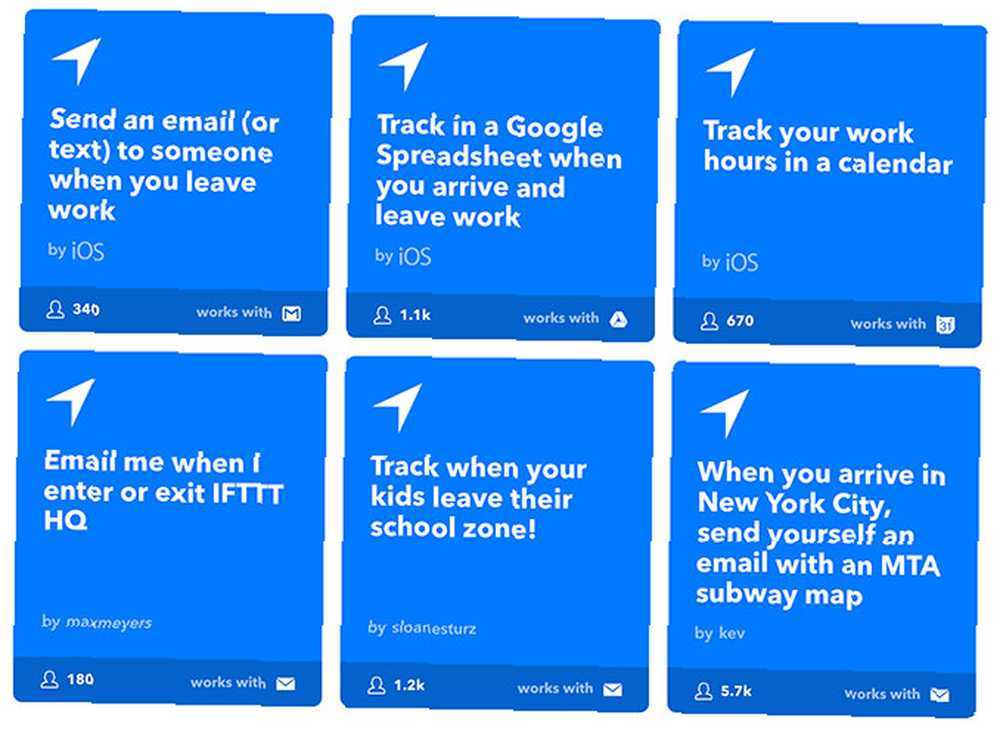
Tyto spouštěče se budou opakovat, dokud je nezakážete, takže i když nemusí být skvělé pro jednorázové věci, jako je zapamatování si nákupu chleba nebo vyzvednutí balíčku, jsou nekonečně užitečnější, pokud chcete použít svou polohu ve službách jiných než Apple. Vytváření výstrah je snadné: zadejte spoušť (například někam) a akci (změna tabulky, odeslání textu, spuštění upozornění) a máte hotovo. Povolení a zakázání toho, co IFTTT popisuje jako “applety” je otázka klepnutí na přepínač v mobilní aplikaci.
Pár úvah
Zatímco GPS čipy se staly efektivnější a příchod pohybového procesoru společnosti Apple, který je nyní dodáván s každým novým mobilním systémem na čipu, snižuje počet případů, kdy vaše zařízení musí požádat o opravu GPS, životnost baterie je stále problémem. Každá aplikace, která neustále kontroluje vaši polohu vůle vypusťte zařízení rychleji, než stačí nastavit upozornění, aby se spustilo v určitý čas nebo datum.
Pokud již zjistíte, že se váš iPhone snaží celý den probít bez poplatků, nebo se snažíte ušetřit životnost baterie Jak opravit špatnou životnost baterie iOS 10 Jak opravit špatnou životnost baterie iOS 10 Životnost baterie není zcela co to bylo před aktualizací? Zde je, co se děje a jak to vylepšit. pokud je to možné, možná budete chtít co nejvíce omezit používání upozornění a aplikací založených na poloze.

Vždy existuje šance, že vám výstraha kvůli špatnému signálu GPS chybí, zejména pokud nejste v výstražné zóně příliš dlouho. Z tohoto důvodu, pokud nějaké máte naléhavé nastaveno připomenutí, pravděpodobně budete chtít nastavit upozornění na čas, abyste se ujistili, že je vidíte.
Zatímco jiné aplikace třetích stran obsahují upozornění na polohu, žádná z nich se nezdá být mnohem lepší než nabídka společnosti Apple. Většina z nich neviděla aktualizaci po celá léta, má špatné recenze a nemůže konkurovat s mocí IFTTT. Pokud chcete ve svém životě více automatizace založené na poloze, IFTTT je způsob, jak jít Dejte svůj iPhone do práce s IFTTT Dejte svůj iPhone do práce s IFTTT IFTTT je zkratka pro „If This, Then That“ a vyslovuje se jako poslední část slova „dárek“. Tato služba slibuje, že vám web pomůže, a to pomocí systému…. S aplikací iOS Reminders můžete také udělat mnohem víc, jako kdyby vás Siri nechal vytvářet upozornění. Připomeňte si iPhone, aby lépe používal správné aplikace a tipy Připomněl, aby iPhone lépe používal se správnými aplikacemi a tipy Přidávání připomenutí a událostí kalendáře pro váš iPhone by měl být bezbolestný proces - a to může být, pokud používáte správné aplikace šetřící čas a triky. .
Používáte na svém iPhone připomenutí polohy? S jakými skvělými applety IFTTT jste přišli? Dejte nám vědět v komentářích níže.
Původní článek Bakari Chavanu.











